Fotor是一款非常专业的图片编辑软件,这款软件的操作页面非常的美观,并且是非常强大的一款修图软件,拥有非常丰富的图像处理工具以及设计工具,我们可以通过Fotor进行拼图以及美化等批量处理操作,如果你想要进行批量修改图片尺寸大小的话,那么Fotor就是可以很好的帮助到大家,在Fotor中有一个批量修改图片尺寸大小的功能,你可以将保存好的图片文件夹导入到页面中,之后根据自己的需求进行修改图片的宽度和高度即可,修改之后的图片就可以批量导出了,下方是小编给大家整理的关于如何使用Fotor批量修改尺寸的具体操作方法,如果你需要的话可以看看方法教程,希望可以帮助到大家。

1.将Fotor用鼠标双击打开之后,在页面上将【批处理】点击进入。

2.进入之后,我们需要在打开的窗口中将右侧的【选择目录】这个选项按钮进行单击。

3.然后在打开的窗口中,我们将保存图片的文件夹选中,之后点击右下角的【选择文件夹】按钮进行单击。

4.那么我们的图片就导入到操作页面中了,这时我们将左侧的【配置】选项点击一下,那么在上方就会出现一个【批量修改尺寸】的选项。

5.我们将【批量修改尺寸】点击一下,然后在出现的下拉框中将【重置大小】勾选上,之后就可以根据自己的需要重新设置一下图片的【宽度】和【高度】的数值了,在设置的时候需要将【使用百分比】以及【保持比例】勾选上。

6.设置完成之后,就可以点击右下角的三角形按钮进行保存图片即可,如果你想要更改保存路径的话,那么在左侧的【目标目录】下进行设置保存图片的路径就好了。

7.处理完成之后,就会弹出一个处理完成的窗口,你可以点击【打开目录】按钮进行查看。

以上就是关于如何使用Fotor修改图片大小的具体操作方法,通过Fotor可以进行批量将图片尺寸大小进行重新设置和修改,并且是免费使用的,操作起来也非常的简单,如果需要的话按照上述方法来操作就好了,快试试吧。
 Windows11将通过在线服务体验包提供新功能
Windows11将通过在线服务体验包提供新功能
Windows11将通过在线服务体验包提供新功能 从Windows10开始,微软一......
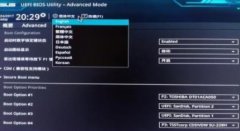 win10u盘启动bios设置方法
win10u盘启动bios设置方法
在电脑出现问题的时候就需要进入bios进行设置,但是不知道该怎......
 360安全云盘新建Word文档的方法
360安全云盘新建Word文档的方法
360安全云盘是一款能够为我们提供云存储以及文件共享服务的软......
 打印机无法连接电脑的解决方法是什么
打印机无法连接电脑的解决方法是什么
打印机无法连接到电脑,常常让用户感到困惑和烦恼。这类问题......
 Win8系统关机快捷键怎么设置 Win8系统更改
Win8系统关机快捷键怎么设置 Win8系统更改
Win8系统关机快捷键怎么设置 Win8系统更改关机快捷键操作方法......
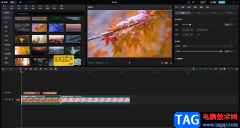
剪映是一款非常受欢迎的视频剪辑软件,在其中又很多智能化的功能,提供了大量的素材,我们可以非常容易的完成视频的剪辑操作。在剪映中有一个“文本朗读”功能,使用该功能我们可以在...

我们都知道格式工厂是一款功能强大的格式转换工具,那么如何使用格式工厂转换MP4视频呢?下面小编就将格式工厂转换MP4视频方法分享如下。...
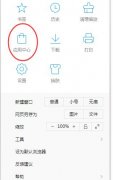
当前使用QQ浏览器的朋友越来越多,不过有网友使用QQ浏览器时表示还不会下载网页视频,话说QQ浏览器如何下载网页视频呢?下面小编就讲解QQ浏览器下载网页视频的简单教程,希望可以帮助到...

edge浏览器是一款热门的网页浏览软件,它是win10系统中自带的浏览器,给微软用户带来了更好的功能体验,因此大部分用户都会选择使用这款浏览器软件,当用户在使用edge浏览器软件时,一般...
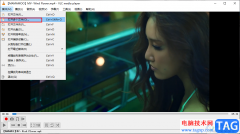
vlcmediaplayer播放器是很多小伙伴都在使用的一款全能播放器,在这款播放器中,很多小伙伴经常会遇到的一个问题就是,播放器在播放完一个视频之后就会自动暂停,需要我们再去打开另一个视...
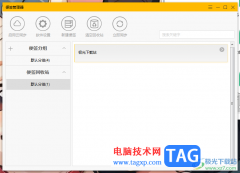
很多小伙伴比较喜欢使用小孩桌面便签进行记录一些工作会议内容以及学习资料等,将重要的内容记录成便签的样式,可以方便我们随时进行查看和编辑修改,而有的小伙伴会将这些重要的便签...

illustrator是一款矢量绘图软件,它可以适用在印刷出版、海报设计、书籍排版、多媒体图像处理等场景中,而且还有着强大且实用的处理工具,能够很好的满足用户平面设计的各种需求,因此...

用户在接触到pdf文件时,遇到需要编辑的情况,就可以选择在福昕pdf编辑器中来解决,这款软件为用户带来了丰富且齐全的功能,它可以让用户添加、删除、替换、注释、格式转换或是合并pd...
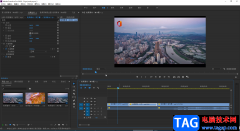
在剪辑视频时,不同的场景或者不同的视频素材直接,我们通常都会设置一定的过渡效果,如果我们在Adobepremiere这款视频剪辑软件中需要批量为多段视频素材添加转场过渡效果,小伙伴们知道...

用户在购买新手机时,脑海的第一反应就是使用苹果手机,在苹果手机中有着很多显著的优势,就比如用户使用苹果手机很长一段时间后,也不会出现卡顿的现象,很好的维护了用户的使用效率...

万彩动画大师是一款专业的动画视频制作软件,它可以帮助用户快速完成一个高质量的动画作品,因此万彩动画大师吸引了许多用户前来使用,软件中简洁易懂的操作界面,让许多新手用户可以...
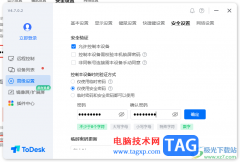
ToDesk是一款强大的远程控制软件,有些时候为了方便操作电脑,会远程操作需要使用的办公电脑,特别是当你下班回到家,突然领导通知有需要处理的公务,而相关的资料在公司的电脑中,那么...
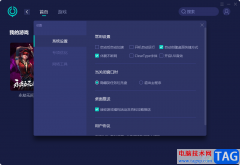
对于经常玩游戏的小伙伴来说,有一款游戏加速的软件是非常必要的,当你在玩游戏的时候,游戏画面非常的卡,运行起来很缓慢,一点都不顺畅,那么这时我们就需要使用到一款好用的游戏加...

手机的出现给用户带来了许多好处,并且让用户的日常生活也变得简单轻松许多,有了手机,用户减少了许多重复且复杂的操作过程,直接在手机上简单操作即可解决事务,例如用户现在充值话...
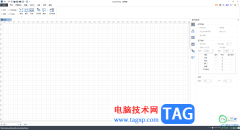
OrgCharting是一款可以制作组织结构图的软件,这款软件中提供的结构图样式多种多样,并且你在进行制作的过程中,还可以将标尺和网格功能打开,这样可以帮助你更好的编辑出自己需要的内容...